После установки SSD диска и переноса на него копии Windows со своего старого жесткого диска — ОС необходимо соответствующим образом настроить (оптимизировать). Кстати, если вы установили Windows «с нуля» на SSD диск — то многие службы и параметры будут сконфигурированы автоматически при установке (именно по этой причине, многие и рекомендуют при установке SSD — устанавливать «чистую» Windows).
Оптимизация Windows под SSD позволит не только увеличить срок службы самого диска, но и несколько увеличить скорость работы Windows. Кстати, насчет оптимизации — советы и рекомендации из данной статьи актуальны для Windows: 7, 8 и 10. И так, пожалуй, начнем…
Что нужно проверить перед оптимизацией?
1) Включен ли режим ACHI SATA
Проверить в каком режиме работает контроллер можно достаточно просто — посмотреть настройки BIOS. Если диск работает в ATA — то необходимо переключить его режим работы в ACHI. Правда есть два нюанса:
— первый — ОС Windows откажется загружаться, т.к. у нее нет необходимых для этого драйверов. Нужно либо установить эти драйвера предварительно, либо просто переустановить ОС Windows (что предпочтительней и проще на мой взгляд);
Диагностика SSD диска: программы для поиска и исправления ошибок SSD диска ️
— второй нюанс — у вас в BIOS может просто не быть режима ACHI (хотя, конечно, это уже несколько устаревшие ПК). В этом случае, скорее всего, придется обновить BIOS (по крайней мере, изучить официальный сайт разработчиков — есть ли в новом BIOS такая возможность).
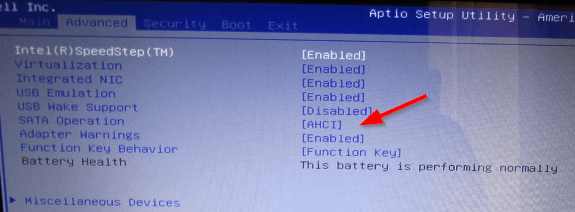
Рис. 1. Режим работы AHCI (BIOS ноутбука DELL)
Кстати, так же не лишним будет зайти в диспетчер устройств (можно найти в панели управления Windows) и раскрыть вкладку с контроллерами IDE ATA/ATAPI. Если контроллер в названии которого имеется «SATA ACHI» есть — значит все в порядке.
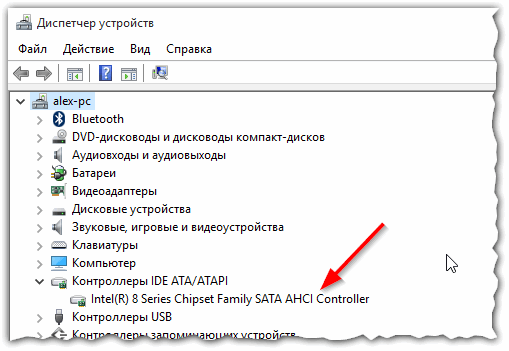
Рис. 2. Диспетчер устройств
Режим работы AHCI требуется для поддержки нормальной работы TRIM SSD диска.
TRIM — команда интерфейса ATA, необходимая для того, чтобы ОС Windows могла передать накопителю данные о том, какие блоки больше не нужны и их можно перезаписать. Дело в том, что принцип удаления файлов и форматирования в HDD и SSD дисках — разный. При использовании TRIM возрастает скорость работы SSD диска, и обеспечивается равномерный износ ячеек памяти диска. Поддерживают TRIM ОС Windows 7, 8, 10 (если вы используете Windows XP — рекомендую обновить ОС, либо покупать диск с аппаратным TRIM).
2) Включена ли поддержка TRIM в ОС Windows
Чтобы проверить включена ли поддержка TRIM в Windows — достаточно запустить командную строку от имени администратора. Далее ввести команду fsutil behavior query DisableDeleteNotify и нажать Enter (см. рис. 3).
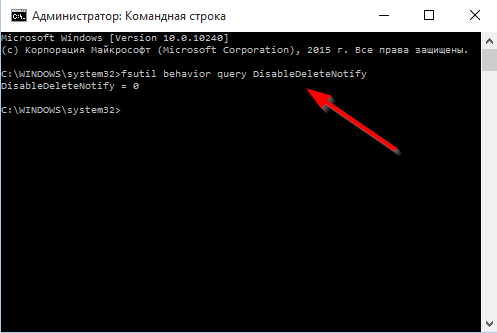
Рис. 3. Проверка — включен ли TRIM
Если DisableDeleteNotify = 0 (как на рис. 3) — значит TRIM включен и ничего более вводить не нужно.
Если DisableDeleteNotify = 1 — значит TRIM выключен и нужно его включить командой: fsutil behavior set DisableDeleteNotify 0 . А затем проверить еще раз командой: fsutil behavior query DisableDeleteNotify .
Оптимизация Windows (актуально для 7, 8, 10) под SSD диск
1) Отключение индексирование файлов
Это первое, что я рекомендую сделать. Эта функция больше предусмотрена для HDD с целью ускорения доступа к файлам. SSD диск же и так достаточно быстрый и эта функция для него бесполезна.
Тем более при отключений данной функции уменьшается количество записей на диск, а значит увеличивается его срок работы. Для отключения индексирования — зайдите в свойства SSD диска (можно открыть проводник и перейти во вкладку «Этот компьютер») и уберите галочку напротив пункта «Разрешить индексирование файлов на этом диске…» (см. рис. 4).
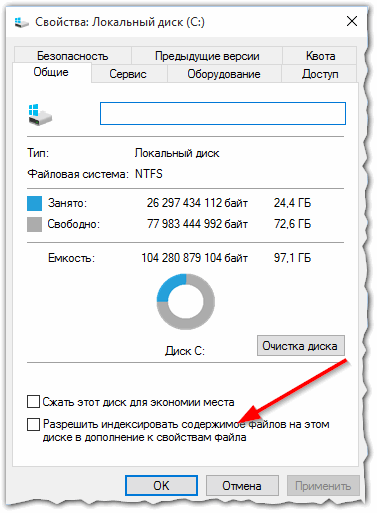
Рис. 4. Свойства SSD диска
2) Отключение службы поиска
Данная служба создает отдельный индекс файлов, благодаря чему нахождение тех или иных папок и файлов ускоряется. SSD диск достаточно быстр, к тому же очень многие пользователи не пользуются практически этой возможностью — а значит, ее лучше выключить.
Сначала открываете следующий адрес: Панель управления/Система и безопасность/Администрирование/Управление компьютером
Далее во вкладке службы необходимо найти Windows Search и отключить ее (см. рис. 5).
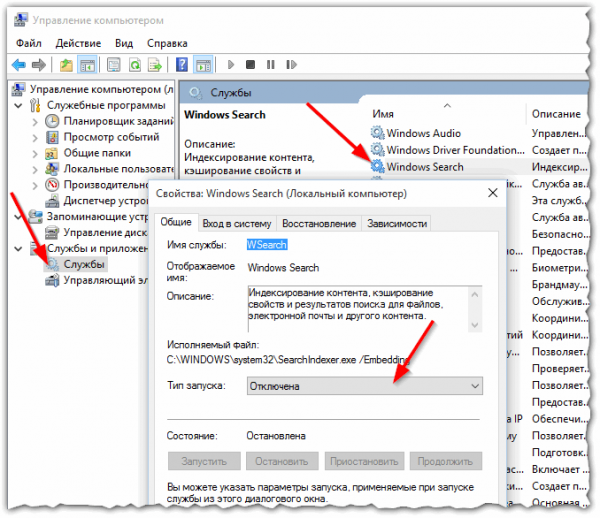
Рис. 5. Отключение службы поиска
3) Отключение гибернации
Режим гибернации позволяет сохранить все содержимое оперативной памяти на жесткий диск, благодаря чему, когда снова включите ПК — он быстро вернется к своему прежнему состоянию (приложения будут запущены, документы открыты и пр.).
При использовании SSD диска — эта функция несколько теряет свой смысл. Во-первых, система Windows и так стартует достаточно быстро с SSD, а значит нет смысла сохранять ее состояние. Во-вторых, лишние циклы записи-перезаписи на SSD диск — могут сказаться на его сроке работы.
Отключить гибернацию достаточно просто — нужно запустить командную строку от имени администратора и ввести команду powercfg -h off.
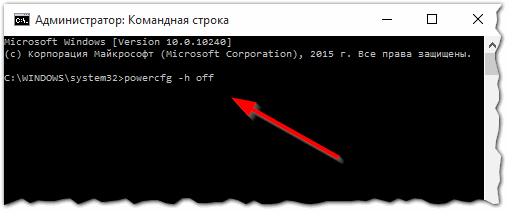
Рис. 6. Отключение гибернации
4) Отключение авто-дефрагментации диска
Дефрагментация — полезная операция для HDD дисков, помогающая несколько повысить скорость работы. Но данная операция не несет никакой пользы для SSD диска, так как они устроены несколько иначе. Скорость доступа ко всем ячейкам, в которых храниться информация на SSD диске — одинакова! А это значит, что где бы не лежали «кусочки» файлов — разницы по скорости доступа не будет!
Кроме того, перемещение «кусочков» файла с одного места на другое — увеличивает количество циклов записи/перезаписи, что сокращает срок службы SSD диска.
Если у вас Windows 8, 10* — то отключать дефрагментацию не нужно. Встроенный оптимизатор дисков (Storage Optimizer) автоматически определит,
Если у вас Windows 7 — нужно зайти в утилиту дефрагментации диска и отключить автозапуск оной.
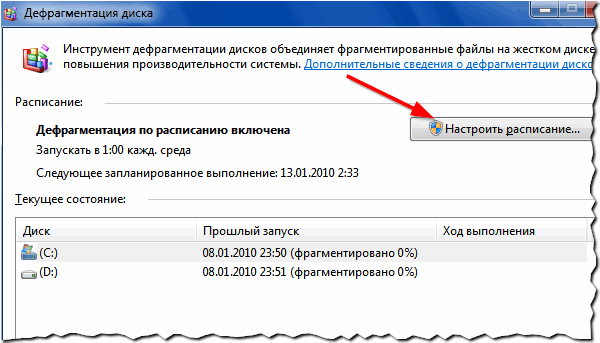
Рис. 7. Дефрагментация диска (Windows 7)
5) Отключение Prefetch и SuperFetch
Prefetch — это технология, благодаря которой, ПК ускоряет запуск часто-используемых программ. Делает это он, загружая их в память заранее. Кстати, на диске создается специальный файл с одноименным названием.
Так как SSD диски достаточно быстры — эту функцию желательно отключить, никакой прибавки к скорости она не даст.
SuperFetch — аналогичная функция, с той лишь разницей, что ПК предугадывает, какие программы вы скорее всего запустите, заблаговременно загружая их в память (тоже рекомендуется отключить).
Когда откроете редактор реестра — переходите в следующую ветку:
HKEY_LOCAL_MACHINESYSTEMCurrentControlSetControlSession ManagerMemory ManagementPrefetchParameters
Далее нужно в этом подразделе реестра найти два параметра: EnablePrefetcher и EnableSuperfetch (см. рис. 8). Значение этих параметров нужно установить в 0 (как на рис. 8). По умолчанию, значения этих параметров равны 3.
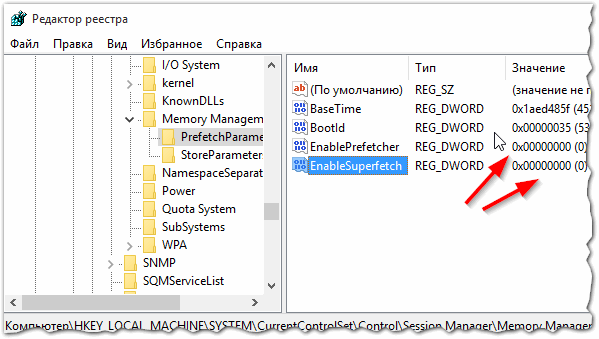
Рис. 8. Редактор реестра
Кстати, если вы устанавливаете на SSD диск Windows «с нуля» — то эти параметры будут сконфигурированы автоматически. Правда, это происходит далеко не всегда: например, могут наблюдаться сбои, если у вас в системе 2 типа дисков: SSD и HDD.
Утилита для автоматической оптимизации Windows под SSD диск
Можно, конечно, вручную настраивать все вышеперечисленное в статье, а можно воспользоваться специальными утилитами для тонкой настройки Windows (такие утилиты называют твикерами, или Tweaker). Одна из таких утилит, на мой взгляд, будет весьма полезна для обладателей SSD диска — SSD Mini Tweaker.
SSD Mini Tweaker
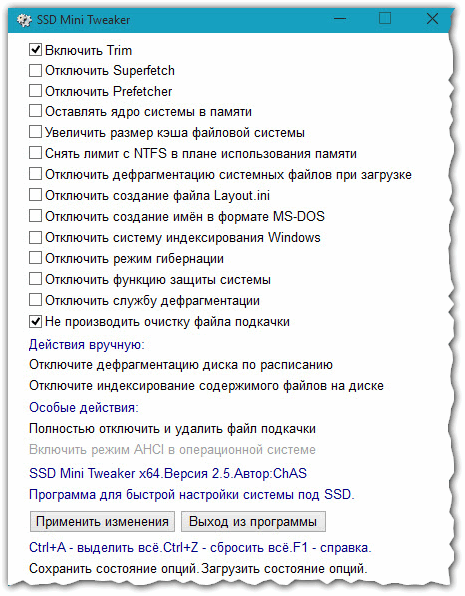
Рис. 9. Главное окно программы SSD mini tweaker
Отличная утилита для автоматической настройки Windows для работы на диске SSD. Настройки, который изменяет данная программа позволяют увеличить время работы SSD на порядок! К тому же, некоторые параметры, позволят несколько увеличить скорость работы Windows.
Преимущества SSD Mini Tweaker:
- полностью на русском языке (в том числе и подсказки к каждому пункту);
- работает во всех популярных ОС Windows 7, 8, 10 (32, 64 bits);
- не требуется установка;
- полностью бесплатна.
Рекомендую всем обладателям SSD диска обратить внимание на данную утилиту, поможет сэкономить время и нервы (особенно в некоторых случаях :))
PS
Многие рекомендуют так же переносить кэш браузеров, файлы подкачки, временные папки Windows, бэкап системы (и прочее) с SSD диска на HDD (либо вообще отключить данные возможности). Один маленький вопрос: «а зачем тогда нужен SSD?». Чтобы только стартовала система за 10 сек.? В моем понимании SSD диск нужен для ускорения работы системы в целом (главная цель), снижения шума и скрежета, повешение времени работы ноутбука от аккумулятора и т.д. А выполняя эти настройки — мы тем самым, можем свести на нет все преимущества SSD диска…
Именно поэтому, я под оптимизацией и отключением ненужных функций понимаю только то, что действительно никак не ускорит систему, но может сказаться на времени «жизни» SSD диска. На этом все, всем удачной работы.
Оцените статью:
(16 голосов, среднее: 5 из 5)
Поделитесь с друзьями!
по возрастанию
7 лет назад
P.S.
Система стартует за 7 секунд
7 лет назад
Перенес профиль с SSD на винчестер (там находятся temp, tmp, path, там же кеши браузеров, загрузки и т.п.) и не заметил существенного падения скорости работы. Программы и игры все так же шустро открываются, задержка связана только с использованием проводника — если открываешь «Мой Компьютер», а винчестеры спят (когда долго не используются винчестеры они останавливаются и не крутятся), приходится ждать пока винты раскрутятся. Опера и др. так же шустро открываются и работают в не зависимости от того, что их кеш на винчестере — здесь видимо все упирается в скорость интернет соединения, но это уже претензии к провайдеру.
После установки Windows 10, всех программ, переноса папки Стим на SSD, программа мониторинга показала, что записано на SSD 137 Гб. Компьютер работает в среднем 10-16 часов в сутки (ночью грузятся торренты). После 3 дней использования, программа мониторинга показала, что записано 151 Гб (151-137=14 Гб за 3 дня работы).
Думаю есть смысл оставить все как есть на SSD (профили, кэши и т.п.)и не заморачиваться, ведь если ресурс SSD 240 Gb на запись выше 20 Гб в день, то это убьет диск лет через 10+, и то не факт, ведь контроллер может и раньше загнуться.
7 лет назад
красавец спасибо сохранил твою статью в браузере молоток
7 лет назад
У меня нет слов благодарностей. Недавно установил на свой компьютер SSD диск, прочитал кучу материалов о безопасной эксплуатации и оптимизации SSD. Но здесь материал озвучен в такой доступной форме, что даже мне, не обладающему большими знаниями человеку, стало все понятно. Спасибо большое.
Источник: pcpro100.info
Вы можете ускорить работу SSD с помощью этих 4 инструментов


Твердотельные диски или просто SSD для краткости — это решения для хранения данных , если вы хотите ускорить работу вашего ПК . Их можно даже добавить к старому ПК, чтобы вдохнуть в них новую жизнь — скорость чтения.
Мало того, что время запуска и выключения будет резко сокращено, ПК в целом будет свидетелем увеличения производительности. Неудивительно, что большинство новых ПК поставляются с предустановленным SSD.
Однако, как и почти все под солнцем, твердотельные накопители также подвержены ошибкам, или могут возникнуть условия, которые могут повлиять на его производительность. К счастью, нет недостатка в программном обеспечении, чтобы помочь справиться именно с таким сценарием.
Здесь упоминаются четыре из лучших решений, которые вы можете использовать для ускорения работы с SSD.
4 лучших ПО для оптимизации SSD
Samsung SSD Magician

Это один из лучших инструментов для оптимизации вашего твердотельного накопителя, хотя самый большой недостаток этого программного обеспечения заключается в том, что он может сотворить свое волшебство только на твердотельных накопителях Samsung, а также на некоторых избранных моделях.
В частности, SSD Magician поддерживает Samsung SSD серий 840, 830, 840 EVO, 840 PRO и 470, хотя это тоже довольно щедрый список.
Кроме того, благодаря совместимости с очень специфическим аппаратным диапазоном, оптимизация также является довольно тщательной с заметным увеличением производительности, надежности и емкости.
- ОТНОСИТЕЛЬНО: 9 лучших программ для управления SSD для вашего ПК с Windows 10
Intel SSD Toolbox

Программное обеспечение поставляется с простым пользовательским интерфейсом, который очень прост для понимания и эксплуатации. Помимо предоставления пользователям доступа к информации, такой как номер модели твердотельного накопителя, а также о работоспособности накопителя и предполагаемом сроке службы накопителя, пользователи также будут уведомлены о любых обновлениях встроенного ПО, которые могут быть доступны.
Кроме того, пользователи могут также выполнять диагностическое сканирование накопителя, чтобы обеспечить оптимальные операции чтения и записи, а также вносить любые другие изменения, необходимые для оптимальной производительности и эффективности.
Tweak-SSD

Это еще одно стороннее ПО для оптимизации SSD, на которое вы действительно можете положиться. Одним из самых больших плюсов программного обеспечения является его простой пользовательский интерфейс, так что вам не придется иметь дело с чем-то слишком лишним.
Существует не так уж много технических жаргонов, чтобы отпугнуть технических ботаников, в то время как это всего лишь несколько простых шагов, которые помогут вам получить максимальную отдачу от SSD.
Он вносит коррективы в настройки ОС самостоятельно, в то время как вы видите заметно улучшенную производительность вашего SSD.
- ЧИТАЙТЕ ТАКЖЕ: Как использовать SSD со встроенным шифрованием
SSD Tweaker

SSD Tweaker, как следует из самого названия, будет настраивать вашу систему для обеспечения максимальной производительности SSD каждый раз, и это, безусловно, одна из лучших возможностей вашего ПК.
Кроме того, одним большим преимуществом программного обеспечения является то, что оно позволит вам вносить все необходимые изменения в вашу систему из одного места, что хорошо для тех, кто не слишком разбирается в работе своего ПК.
Программное обеспечение доступно в бесплатной и платной версиях, с бесплатной версией, предоставляющей спартанский набор элементов управления, которых может быть достаточно.
Для тех, кто нуждается в глубоких изменениях в ПК и, следовательно, в гораздо более оптимальной настройке твердотельного накопителя, всегда можно выбрать платную версию, которая также предлагает более продвинутую функцию управления TRIM.
Общие советы и рекомендации по ускорению работы SSD
Следует четко понимать, что пользователям Windows 10 не нужно слишком беспокоиться о производительности их SSD, поскольку ОС уже знает, как наилучшим образом извлечь максимальную пользу из носителей и обеспечить их эффективность и большую часть времени оптимальную производительность. ,
Общее улучшение технологии SSD — это еще одна причина, по которой SSD стали чрезвычайно надежными и безошибочными даже после многих лет использования.
Однако, если вы по-прежнему видите падение производительности SSD, вышеупомянутых инструментов должно быть достаточно, чтобы позаботиться обо всем этом.
Другие связанные ресурсы:
- 7 крупнейших SSD жестких дисков купить в 2019 году
- Медленный SSD в Surface Book: вот как исправить эту проблему
- Как переместить Windows 10 на SSD без переустановки
Источник: gadgetshelp.com
Как провести настройку Windows 7 для оптимальной работы с SSD
Совсем недавно все компьютеры работали с HDD, с небольшой скоростью и малой эффективностью. Но им на смену пришло новое поколение накопителей, так называемые SSD, работающие намного быстрей своих старых аналогов. Как и все новые устройства, вначале они стоили дорого, да и их объемы не отличались большой вместимостью. Но со временем изготовители стали наращивать объемы производства, а из-за конкуренции стоимость пошла на спад.

Казалось бы, что еще нужно рядовому пользователю ПК? Но у SSD есть одна особенность: чрезмерная перезапись данных может совсем вывести его из строя. Избежать неприятностей поможет настройка Windows 7 для оптимальной работы с SSD, что приведет к увеличению службы твердотельного накопителя.
Зачем нужна настройка ОС?
Все флэш-накопители имеют свою память, она основана на микросхемах. В них отсутствуют движущие части, какие есть на HDD, и поэтому они не боятся никаких ударов. Память SSD состоит из множества ячеек, которые могут износиться при большом количестве перезаписи.

И очень важным моментом является правильная настройка ОС, для переноса данных на флэш-накопитель, поскольку вызов некоторых служб и операций с накопителя идет медленно, если не настроить Windows.
Настройка позволит уменьшить использование пространства, обращений к нему, что непременно приведет к увеличению срока службы съемного носителя. Если SSD использовать в обычном режиме, его может хватить на десятилетие, а если пользоваться им активно, то срок уменьшается до 2-х лет.
Чтобы установить windows на накопитель, нужно систему подготовить. Проверяем:
- заходим на сайт производителя компьютера или SSD, проверяем актуальность версий. Если вы намерены его перепрошить, то можно стереть все данные, и об этом следует знать перед установкой ОС. Найдите информацию об обновлении, загрузите его на компьютер;
- переводим запуск системы в настройке BIOS на AHCI, то есть выставляем съемный накопитель первым. Используйте новейшие режимы, иначе он будет работать с глюками;
- съемный носитель должен быть отформатирован, можно использовать средства windows, оно справиться с этой задачей;
- далее следует проверить загрузку системы со съемного носителя, подключите его, создайте на нем логические разделы. Если ранее он был разделен, то обновите их, удалите прежнюю разбивку, и вновь разделите. Теперь установите на него последнюю версию драйвера дискового контролера, заранее скачанного с сайта производителя.
Видео: Оптимизация SSD дисков
Как правильно отключить службы и функции ОС
Включенные по умолчанию множество служб и функций в windows 7 очень тормозят запуск системы с SSD, мы расскажем вам, как их правильно отключить, а какие службы отключать не рационально. Поскольку работающие службы потребляют много ресурсов компьютера, то их отключение позволит ускорить старт, и саму работу съемного носителя.
Индексирование и кэширование
Отключаем запись кэша, для этого сделайте следующее:
- открываем диспетчер устройств (система, диспетчер);

- находим все устройства, подключенные к компьютеру;
- открываем опцию свойства;

- находим политику, убираем галочку с функции «разрешение на создание кэша».

Опция создания кэша записи в windows 7 постоянно обращается к оперативной памяти устройства, и ведет запись самых востребованных команд, и затем они будут выполняться на съемном носителе. Но SSD намного скоростнее, чем HDD , и эта опция лишняя.
Индексация полезна только для работы системы с HDD, ну а для съемного носителя она не эффективна: это не отразится на скорости, и служить диск будет намного меньше, поскольку будут постоянно обновляться данные индекса.
Отключение этой функции не затронет базу данных, и поэтому операция отключения пройдет незаметно для запуска системы. Сделайте переход для отключения:
- мой компьютер;
- накопитель;
- свойства.
В открывшемся окне убираем галочку с опции «разрешить индексацию», и если система вам выдаст предупреждение об ошибке, то не нужно возвращать все назад, и все равно уберите галочку.

Дефрагментация
Дефрагментация – процесс перераспределения фрагментов файлов и логических структур файловых систем на дисках для обеспечения непрерывной последовательности кластеров. После проведения дефрагментации ускоряется чтение и запись файлов, а следовательно, работа программ и операционной системы.
Но на данном этапе нам эта функция не потребуется, поэтому отключаем дефрагментацию в автоматическом режиме, она будет только сокращать его возможности, поэтому выполняем следующие шаги:
- жмем кнопку Пуск;
- переходим в Найти;
- Дефрагментация.

В открывшемся окне находим опцию «настройка расписания», и убираем ее.
Гибернация
Гибернация — энергосберегающий режим компьютера, который позволяет сохранять содержимое ОП на жесткий диск перед выключением питания. В windows есть подобный функционал для экономии энергии, к ним относятся и спящий режим, и гибернация. Эти функции разработаны специально для ноутбуков, для которых актуален режим экономии энергоресурсов.

При выходе из этого режима, все данные выгружаются, и компьютер начинает работу с того места, где был остановлен. Если отключить этот режим, то можно значительно увеличить место, и если запускать систему с него, то нет в них необходимости. Система будет значительно быстрее запускаться, а отключить его можно из меню пуск:

- Найти;
- Вводим команду cmd.
Важно помнить, что запускать службу следует от имени администратора компьютера, правой кнопкой мыши.
Когда открывается командная строка, вводим:
Рowercfg -h off и нажимаем Enter. После этих действий служба будет отключена.

Восстановление системы
При помощи этой функции можно откатить систему, если начались какие-то глюки. Windows создает точки восстановления, записывает все в отдельный файл, который занимает много места. Можно эту функцию отключить, но будет лучше, если ограничить объем файла, предназначенного для восстановления системы, для этого:
- открываем папку «Мой компьютер»;
- выбираем Свойства;
- в окне открываем дополнительные параметры;
- защита, затем находим системный диск и кликаем на функции «настроить»;
- в окне есть ползунок, при помощи которого и задаем значение для использования объема файла для восстановления, вполне хватит 3%.

Prefetch и SuperFetch
SuperFetch отвечает за кэширование самых востребованных файлов, а для запуска с накопителя эта служба не нужна, и ее следует отключить, следуя инструкции описанной ниже.

- Зайти в меню Пуск;
- найти: вводим Regedit. Открывается редактор реестра;

- ищем «HKEY_LOCAL_MACHINESYSTEMCurrentControlSetControlSessionManagerMemory ManagementPrefetchParameters»;
- кликаем по файлу EnablePrefetcher;

- теперь необходимо изменить установленное значение на 0. Ту же операцию поведите с файлом EnableSuperfetch;

- после окончания следует перезагрузить компьютер.
Видео: Настройка диска
Как выполнить перемещение файла подкачки
Прежде чем приступить к этой настройки, давайте выясним, что такое файл подкачки и зачем нужно его перемещение вообще.
Файл подкачки или иначе своп-файл (swap-file), является виртуальной памятью, располагающейся на одном из жёстких дисков, и представляет собой «продолжение» физической оперативной памяти (ОЗУ). Если при работе какого-либо приложения ему не хватает объёма установленного ОЗУ, то Windows 7 использует своп-файл для хранения данных приложения, то есть производит запись в него и чтение из него данных, которые не поместились в ОЗУ. Этот процесс записи и чтения носит название свопинга. В Windows 7 этот файл имеет строго определённое имя pagefile.sys, которое нельзя изменить.
А перемещение этого файла как раз может пригодится в случаях, когда на системном разделе не хватает места (а расширить его почему-то не получается) или, например, для того чтобы разместить файл подкачки на более быстром накопителе. Целесообразно делать перенос, если ОС 32-х разрядная, следующим образом:
- Панель управления;
- Система;
- Дополнительно;
- Быстродействие;
- Параметры;
- Дополнительно;
- Виртуальная память
Откроется окно, где есть опция «рекомендовано»:
- снимите галочку со значения «автоматически определять объем файла подкачки»;

- теперь выберете любой логический диск, куда вы будете его перемещать с указанием размера;
- затем укажите исходный и максимальный размер, но он не должно быть больше, чем сам файл подкачки;
- установите значение «задать»;

- теперь он будет находиться там, где вы указали.
Если на вашем компьютере установлена 64-х разрядная windows с оперативной памятью более 8Гб, то можно спокойно отключить опцию файла подкачки
Чтобы отключить файл подкачки в 64-х разрядной ОС, с 8-ми гигабайтовой операционнкой необходимо перейти по следующим шагам инструкции:

- Мой компьютер;
- Свойства;
- Дополнительно;
- Быстродействие компьютера;
- Виртуальная память;
- Изменить;
- Снимаем флажок с файла подкачки;
- Снимаем галочку с опции рекомендовано;
- Убираем галочку с автоматического определения объема файла подкачки;
- Затем перемещаем файл в выбранное заранее расположение на жестком диске;
- Указываем исходный и максимальный размер, не превышающий самого размера файла;
- Устанавливаем опцию «задать», все, файл отключен.
Включена ли функция TRIM?
Командой TRIM ОС передает важные сведения SSD о неиспользованных блоках данных, которые могут быть очищены им самим. Поскольку опция форматирования и удаление файлов может привести к низкой производительности накопителя, то эта функция позволяет уменьшить количество ненужных файлов, и очистить его.

Это одна из самых основных команд, которые обязательно должна быть включена, иначе уровень записи будет низким, что приведет к снижению функциональности дискового пространства.
Что такое TRIM и как это включить: подробная видео инструкция
Как убедиться что TRIM включен операционных системах Windows 7
Вначале откроем консоль Командной строки с правами администратора. Далее меню Пуск – Программы – Стандартные – Командная строка. Нажатие правой кнопки мышки — Запуск от имени Администратора.
Затем в командной строке вводится команда: fsutil behavior query disabledeletenotify – Выполнить.
В том случае, если вывод команды покажет — disabledeletenotify=1, это значит, что команда TRIM выключена. Подключение делаем с помощью команды:
fsutil behavior set disabledeletenotify 0
Будьте внимательны: 0 – включенная команда, 1 – выключенная команда.

Настройка windows 7 под SSD диск, программа SSD Mini Tweaker
SSD Mini Tweaker – небольшая программа для настройки и оптимизации Вашей операционки для работы с твердотельным накопителем SSD. Если вы не компьютерный гений, а перенести ОС на SSD хочется, то эта утилита как раз для вас, она справляется со своей задачей довольно-таки быстро, и актуальна для тех пользователей, кто собирается перенести запуск системы Windows 7 разрядности 32 и 64 на SDD.

Окно запустившейся программы выглядит так, именно тут можно сразу настраивать необходимые параметры.

Многие функции для переноса Windows не нужны, они могут только затормозить сам процесс:

- Функция SuperFetch якобы должна отразиться на улучшении производительности, но как считает создатель программы, она не нужна, и ее следует отключить;
- Опцию Prefetcher то же отключаем;
- Если windows большого объема, например, там закачаны фильмы, то против значения «снять лимит с NTFS» проставьте галочку, это отразится на скорости отклика от файлов.
Программа поможет настроить около 13 параметров, которые увеличат быстродействие, если она будет стартовать с SSD. Цель оптимизации заключается в снижении обращений к съемному носителю, что продлевает его работоспособность.
Работу вашей операционной системы можно активировать, если запускать ее с SSD диска, да и Windows 7 отлично адаптируется для запуска с твердотельного диска. Даже в том случае, если у вас установлено множество энергоемких программ, при правильной оптимизации можно отладить ее для запуска с SDD, обращая особое внимание на Superfetch/Prefetcher и дефрагментацию.
Если у вас стоит большая операционная память, то это еще лучше: вы сможете удачно ее оптимизировать, что приведет только к быстродействию и долгому сроку службы съемного носителя.
С каждым днем твердотельные накопители дешевеют, и будем надеяться, что эта тенденция не измениться.
Многие новые модели компьютеров уже содержат в себе этот вид накопителя, производители сами оптимизировали операционную систему для эффективной работы с твердотельного накопителя.
Конечно, выбирать способ оптимизации вам нужно самому, а мы только дали самые важные советы, как это сделать без потери важных данных при переносе системы на SSD.
Источник: compsch.com